é necessário enviar e-mails para grupos de pessoas da sua conta do Gmail?construir uma lista de discussão no Gmail é útil quando você está enviando e-mails para toneladas de pessoas. Como você está simplesmente adicionando uma lista de contatos para seus e-mails, você não terá que digitar cada endereço de E-mail manualmente.
neste artigo, vou mostrar-lhe como criar uma lista de E-mail no Gmail. Também lhe mostrarei como usar uma ferramenta de junção de correio livre para enviar e-mails para grupos.,
Aqui está o que vamos cobrir:
Use os links abaixo para ir para uma seção de sua escolha:
- Benefícios De Ter Uma Lista de Discussão
- Como Criar Uma Lista de Discussão No Gmail Usando as Etiquetas
- Como Criar Uma Lista de Discussão No Gmail Com Um Aplicativo de e-Mail
os Benefícios De se Ter Uma Lista de Discussão
Aqui estão os principais benefícios de uma boa lista de discussão:
Economia de Tempo E facilidade de Comunicação
Vamos dizer que você tem de enviar um e-mail para um grupo de 100 membros cada semana. Você não quer digitar manualmente em cada endereço de E-mail, todas as vezes, certo?,
com uma lista de E-mail, você pode facilmente enviar esses e-mails de massa em segundos. Em vez de adicionar manualmente cada endereço de E-mail, Adicione a sua lista de E-mail ao campo Destinatário. Desta forma, você está enviando apenas um e-mail sem digitar manualmente em ids individuais!
aumenta as campanhas de Email Marketing
reparou num formulário opt-in ou num formulário de inscrição pop-up quando visita um sítio Web?
Opt-ins são uma excelente fonte para a construção de uma base de dados de listas de discussão de uma empresa.
As empresas usam sempre uma lista de discussão para executar as suas campanhas de email marketing., Em vez de enviar e-mails em massa manualmente, essas empresas usam suas listas de discussão e ferramentas de junção de E-mail para fazer o trabalho para eles.se estas empresas tentassem enviar e — mails de marketing sem as suas listas de correio, levariam uma eternidade a imaginar manualmente enviar um e-mail para 10.000 pessoas diferentes!
como criar uma lista de E-mail no Gmail usando legendas
construir uma lista de distribuição do Gmail é fácil com a funcionalidade de Legendas.
Aqui está um guia passo a passo sobre como usá-lo:
Passo 1
faça login na sua conta Gmail e clique em Google Contacts do menu Google App.,
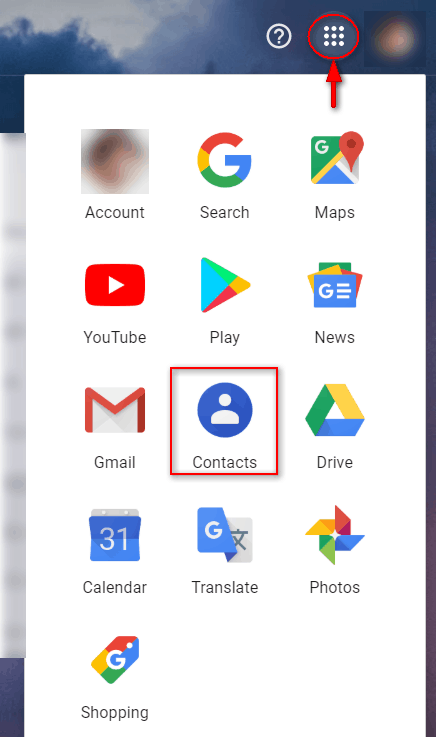
alternativamente, pode visitar a página de contactos do Google para criar uma lista de contactos.
Passo 2
percorrer a lista de E-mails que são apresentados e seleccionar os contactos que deseja.
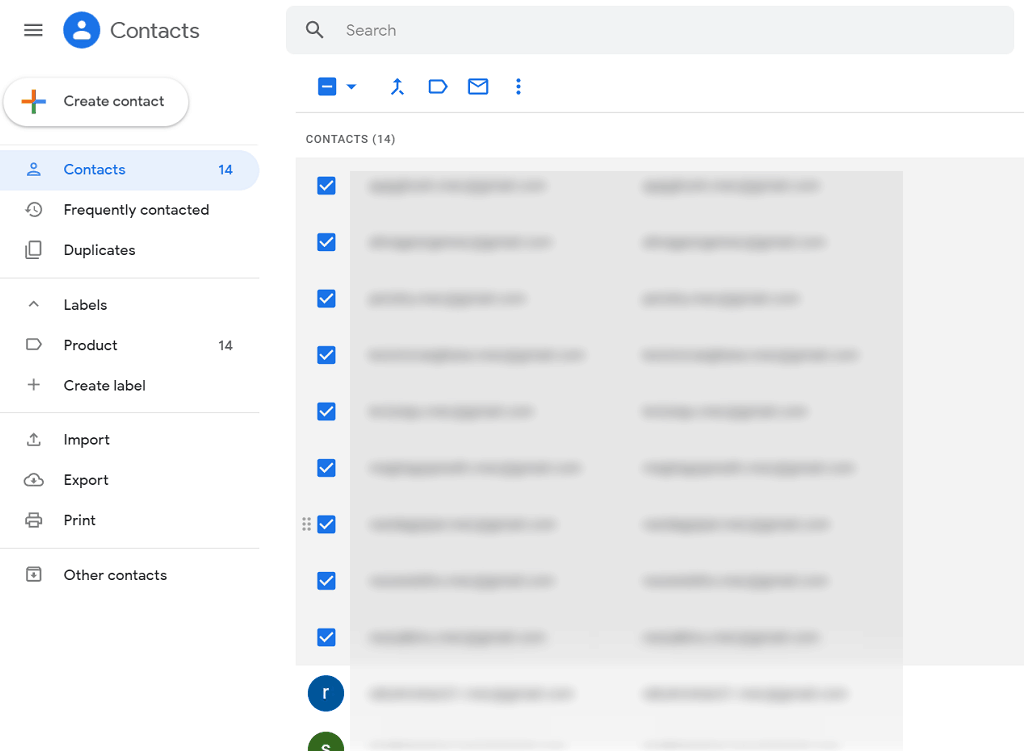
Passo 3
clique no ícone da etiqueta para criar um novo grupo de contactos.

Passo 4
escolha “Criar etiqueta” e indique o nome do grupo. Clique em “Salvar” para criar a sua etiqueta.,
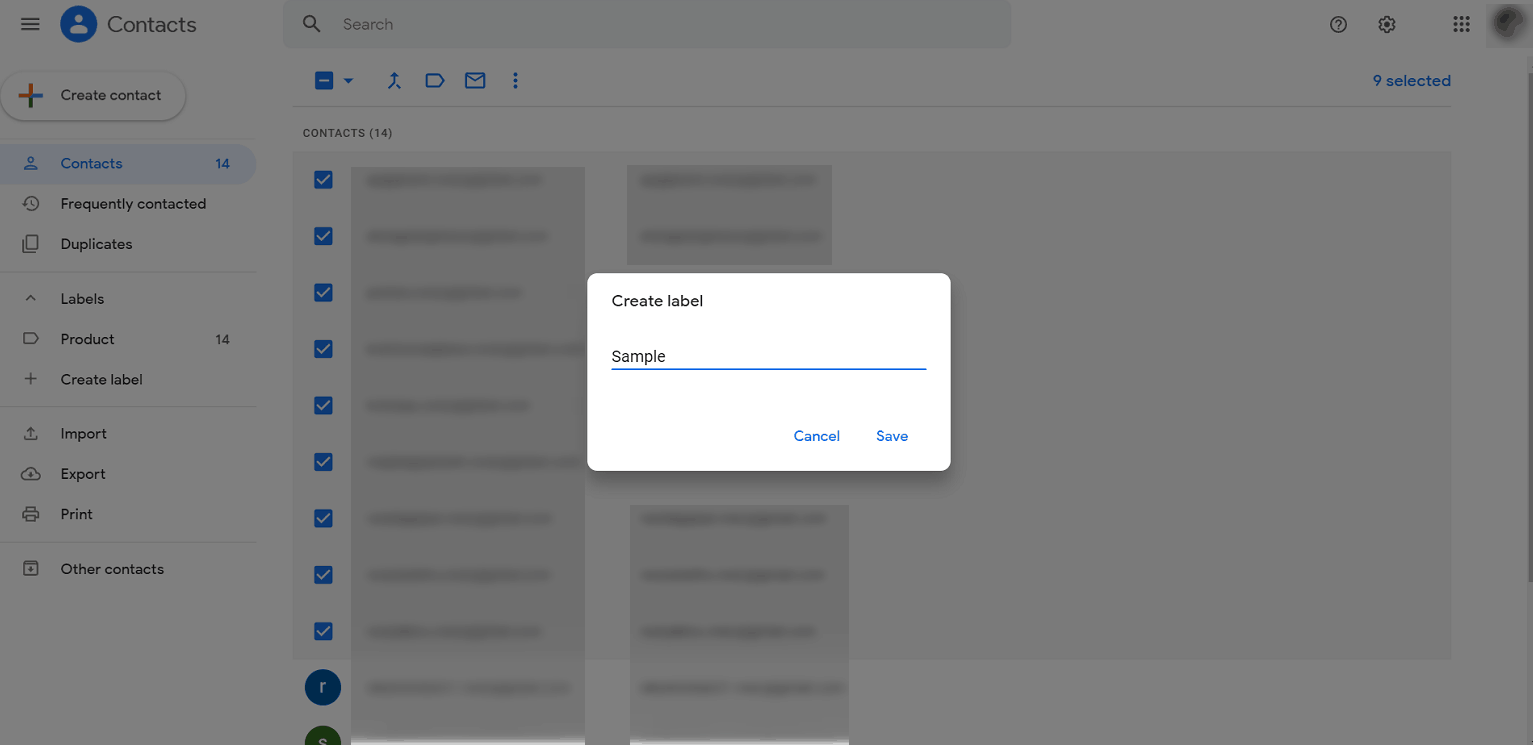
Nota – A etiqueta criada (lista de correio) será exibida sob “etiquetas” na área de antevisão.
Passo 5
para enviar um e-mail para o Grupo Gmail, carregue no botão compor da sua caixa de entrada e escreva o nome da legenda no campo Endereço. Você será capaz de ver as identificações de E-mail de todos os membros do grupo.
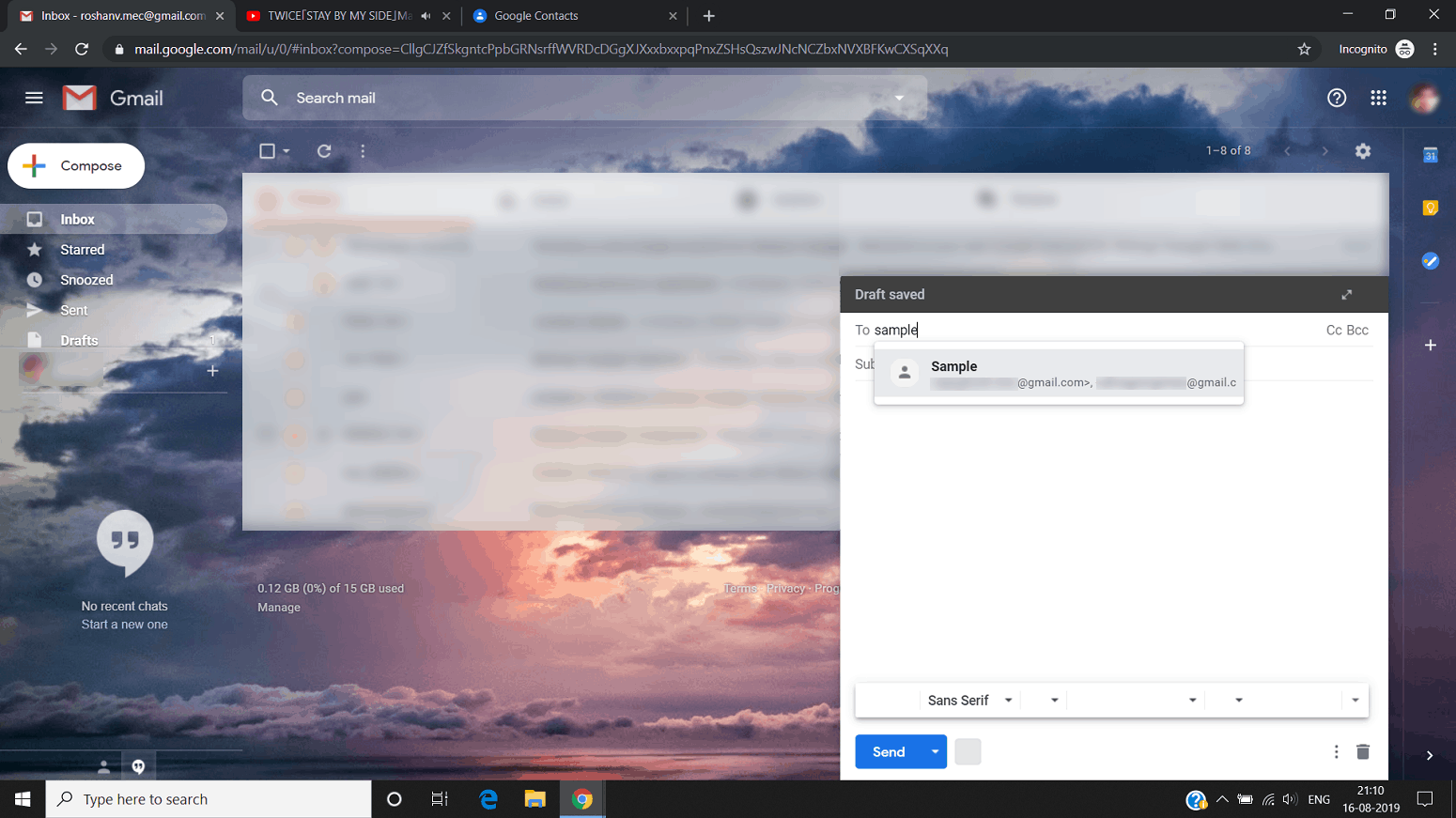
escreva na sua mensagem e carregue em “Enviar”.
desvantagens do método do rótulo
1., Impraticável para grandes listas de contactos
enquanto a funcionalidade de Legendas do Gmail permite-lhe enviar facilmente e-mails em massa, a adição de contactos à sua lista de E-mail ainda é um processo difícil. Ainda terá de analisar manualmente os seus contactos para identificar pessoas. Isto é demorado e propenso a erros, pois você poderia erroneamente adicionar alguém ou ignorar um contato.2. Nenhuma análise
Gmail não lhe dá quaisquer estatísticas ou análises sobre os seus e-mails.embora isto possa não ser um problema para usuários casuais, é um problema significativo para comerciantes de E-mail e vendedores., Sem dados como quando o e-mail foi aberto ou quais links foram clicados, você não vai saber se suas campanhas de marketing estão funcionando ou não.
3. Nenhum seguimento automático
usando os rótulos do Gmail para E-mails de acompanhamento de marketing é virtualmente impossível.pense nisso. Se a sua lista de E-mails era de 100 pessoas e 50 não responderam, você terá que adicionar cada destinatário aos seus e-mails de seguimento manualmente. Isto vai desperdiçar toneladas de tempo — algo que a maioria dos comerciantes de E-mail não pode pagar.,
construir uma lista de E-mail com o GMass
GMass é um poderoso software de email marketing que permite aos usuários executar campanhas de E-mail a partir da sua caixa de entrada do Gmail. Seus recursos de E-mail em massa fizeram dela uma extensão Chrome popular para funcionários de startups, bem como grandes marcas como Google, LinkedIn e gigantes de mídia social como Facebook e Twitter.
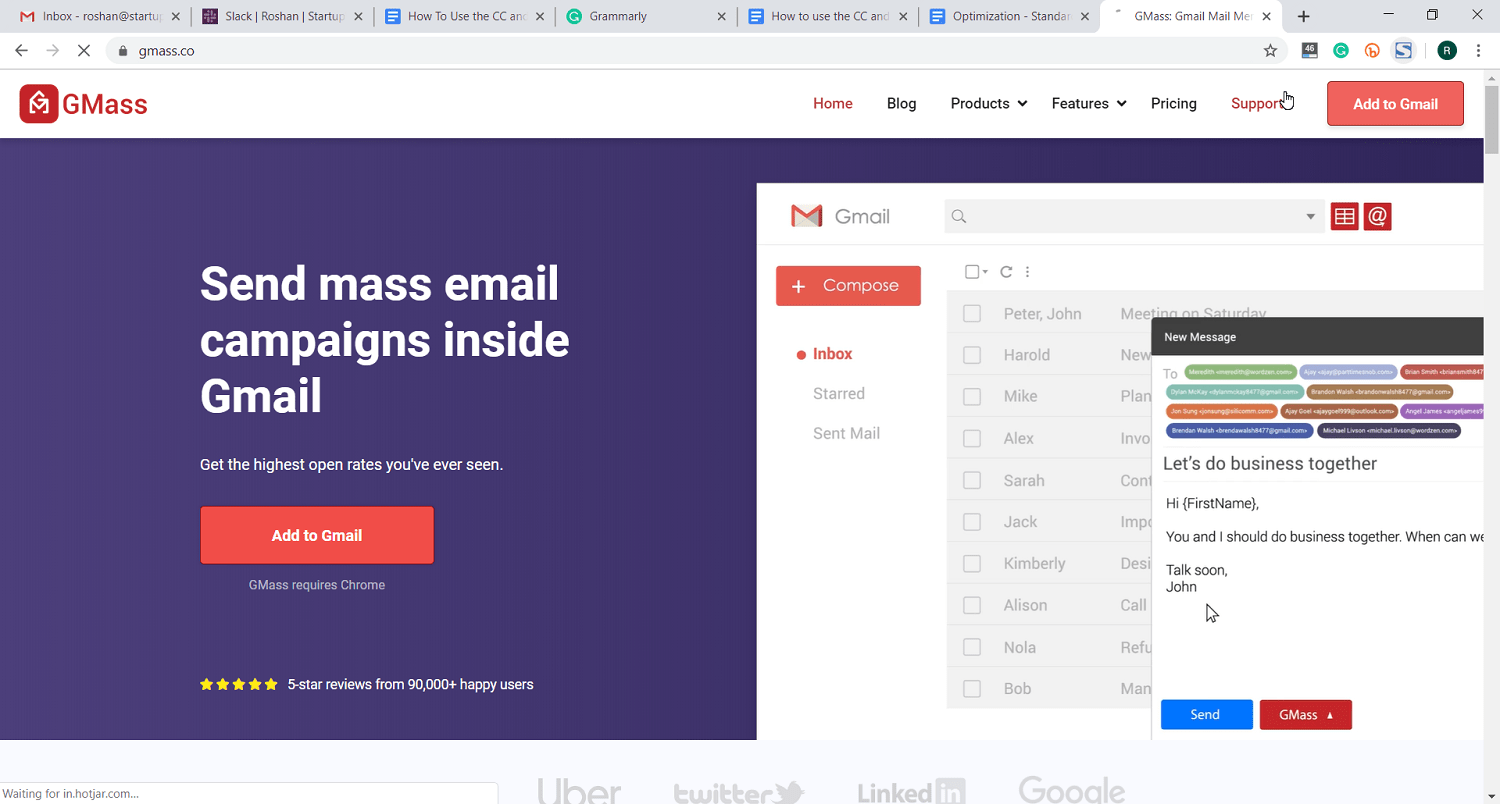
Ele também pode ser usado por indivíduos e grupos para enviar e-mails de sua conta Google para um público-alvo.,
pode ser utilizado por:
- escolas
clubesigrejas quaisquer outras organizações e instituições sociais.
GMass é super fácil de usar, e qualquer um pode começar com ele em nenhum momento!,
Como Criar Uma Lista de Discussão Na GMass
GMass dá-lhe duas maneiras simples para criar rapidamente uma lista de discussão no Gmail:
- Criar Uma Lista de Endereçamento Usando a Pesquisa do Gmail
- Criar Uma Lista de endereços Usando o Gmail Etiqueta
- Criar Uma Lista de Endereçamento Usando e-Mails Transacionais Notificação
Aqui um passo-a-passo sobre como criar uma lista de e-mail no Gmail usando GMass do e-mail profissional método.
como construir uma lista de discussão usando Gmail Search
vamos imaginar que você é o proprietário do novo negócio, os tanques girinos do Ted., Você tem uma conta pessoal do Gmail que você gostaria de usar para enviar todos aqueles que se corresponderam com você de alguma forma sobre tanques girinos para alertá-los todos de sua grande abertura.
usaremos este exemplo e forneceremos um guia passo a passo para enviar esta campanha.
Se você tem uma conta G-Suite, você pode usar a mesma função de pesquisa para encontrar e-mails relacionados a produtos específicos, datas, pessoas de uma empresa específica, e assim por diante.
Passo 1
faça login na sua caixa de entrada do Gmail. Indique um termo de pesquisa na barra de pesquisa e carregue no botão de pesquisa do Gmail (lupa).,
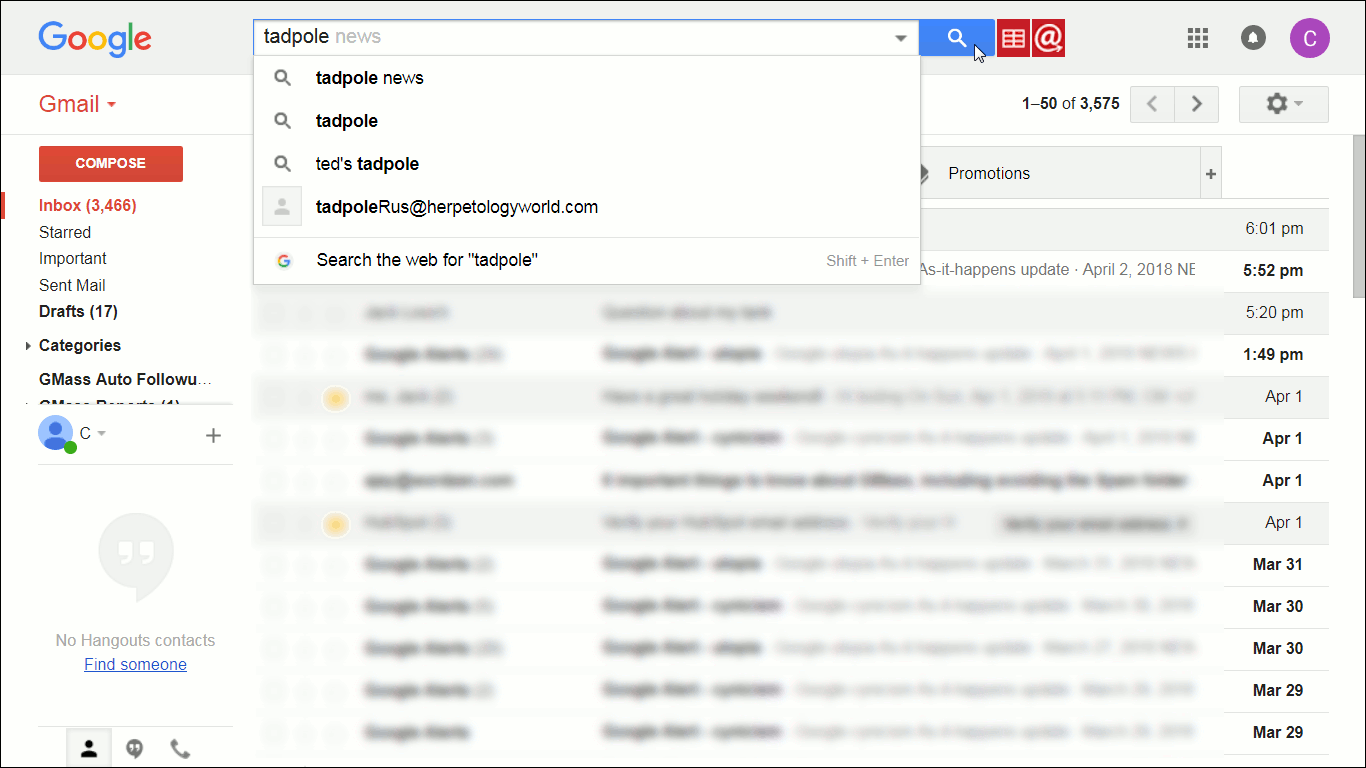
Agora, o Gmail mostra todos os e-mails que incluem a palavra “tadpole”, o nosso Termo de pesquisa. Estas são as pessoas que de alguma forma estão ligadas ao termo “tadpole” em seus e – mails-e aqueles que queremos alcançar.
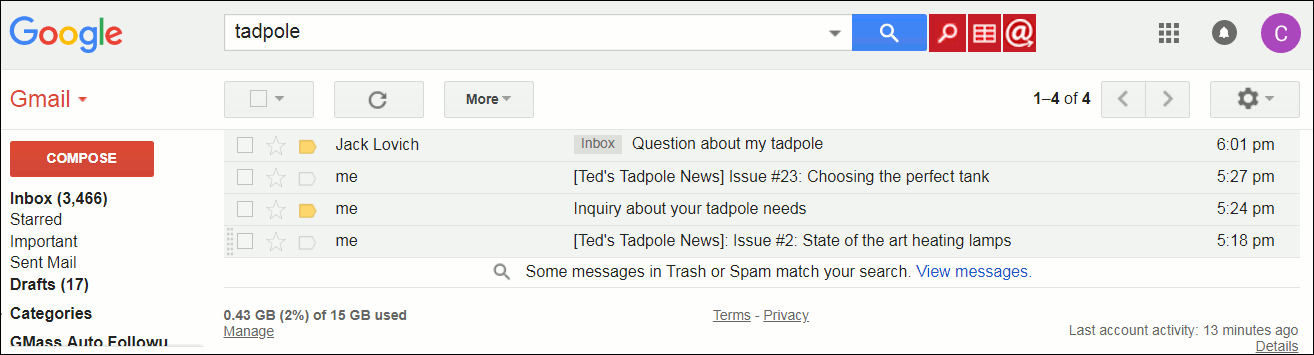
Step 2
clique no botão” Build Email List ” (lupa vermelha).
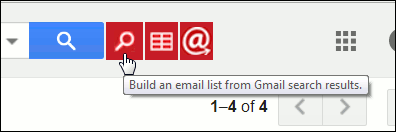
GMass irá começar a construir uma lista de E-mail usando os ids encontrados no seu resultado de pesquisa (indicado por um pop-up amarelo).,
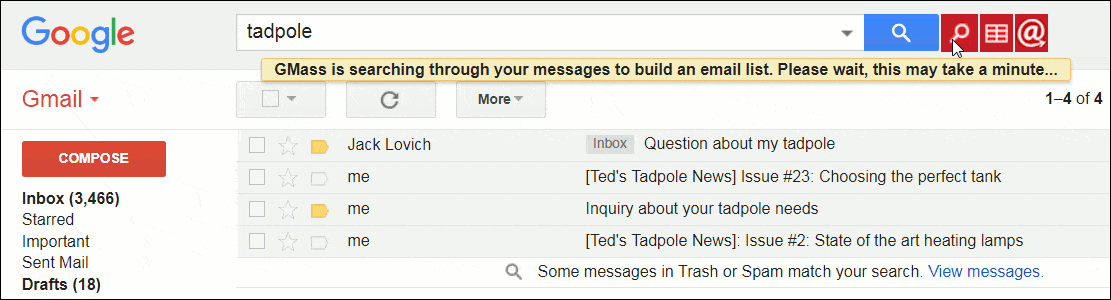
Step 3
Quando o GMass tiver concluído a construção da lista de E-mail, é apresentada uma janela de composição do Gmail que contém os seus destinatários na caixa de endereços “para”.
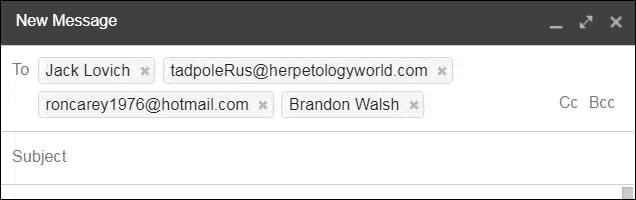
Passo 4
componha o seu assunto e mensagem de E-mail. Clique no botão” GMass ” para enviar o correio.
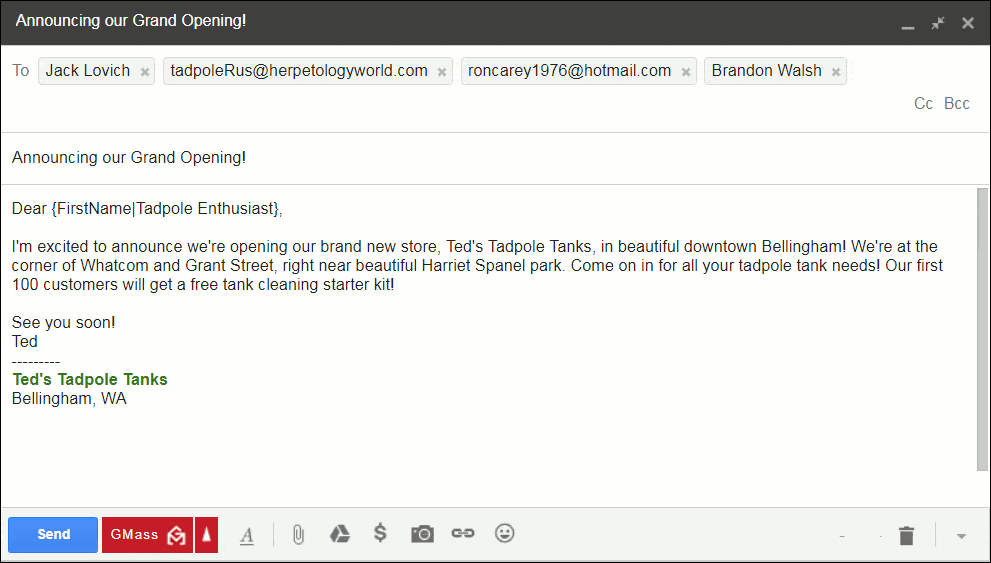
pode carregar na pasta “enviar correio” para ver os e-mails individuais enviados a cada destinatário, como se mostra abaixo.
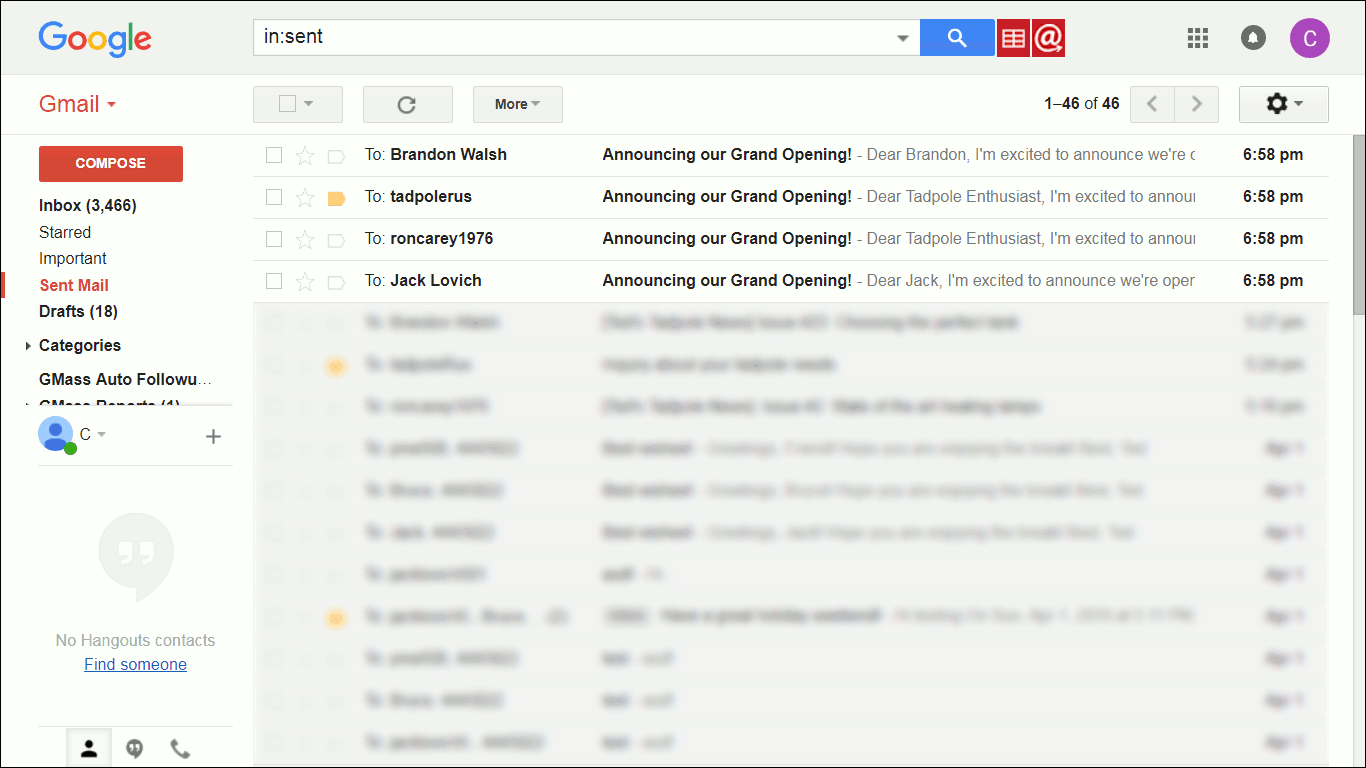
Nota: O GMass irá procurar um máximo de 5.000 mensagens para endereços de E-mail., Se você introduzir um(S) termo (s) de pesquisa que resulta em mais de 5.000 mensagens correspondentes, apenas as mais recentes 5.000 mensagens serão usadas para encontrar endereços de E-mail.
como criar uma lista de correio usando as legendas do Gmail
GMass permite-lhe criar uma lista de correio a partir de uma legenda no Gmail.
Ao contrário de criar uma lista de discussão usando a pesquisa do Gmail, usar legendas limita a lista de discussão apenas para aqueles que você marcou especificamente antes. As etiquetas fornecem um nível extra de especificidade para tornar as suas campanhas de E-mail mais precisas.,
Passo 1
faça login na sua conta do Gmail e carregue numa legenda à sua escolha no menu do lado esquerdo. O Gmail irá então mostrar todos os e-mails sob essa etiqueta.
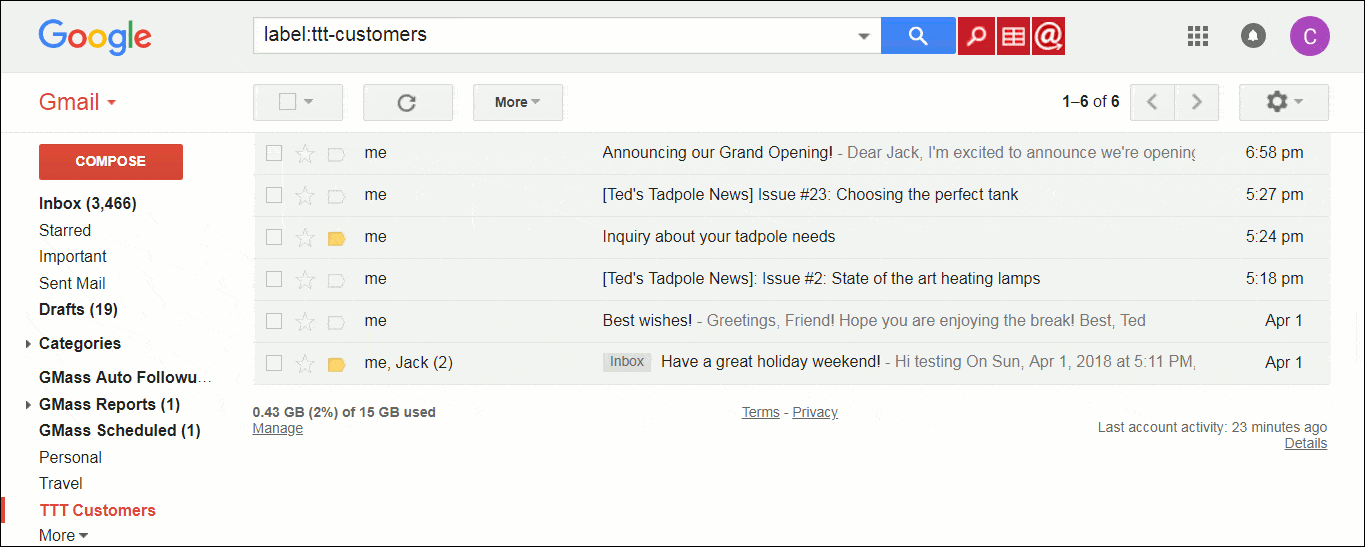
Step 2
clique no botão “Build Email List”.
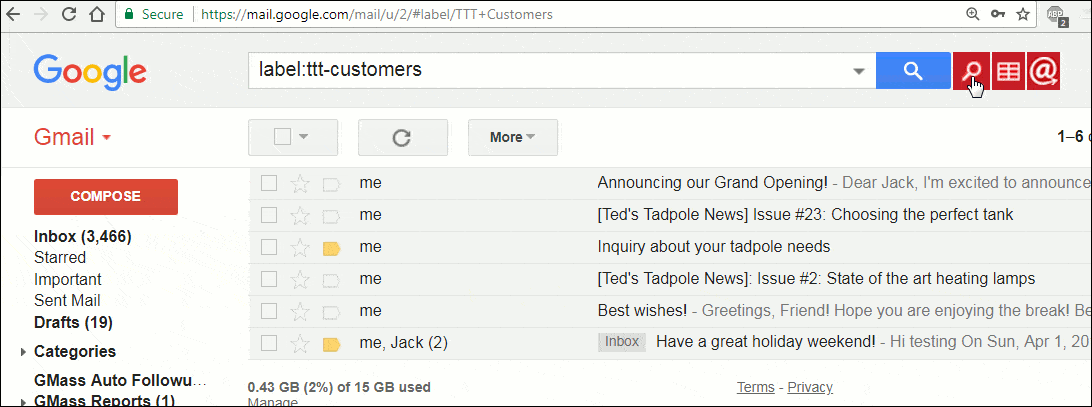
Step 3
GMass irá gerar uma lista de discussão de todos os endereços de E-mail extraídos de E-mails sob esse rótulo. Em seguida, uma janela “Compose” Gmail contendo seus destinatários na caixa de endereço “Para” será exibida.
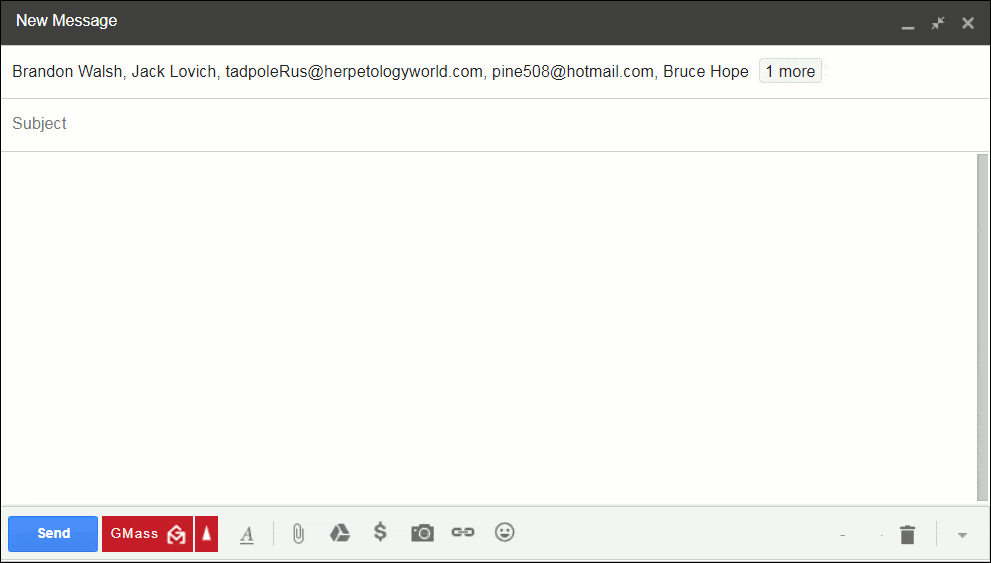
Passo 4
componha a sua nova mensagem., Carregue no botão” GMass ” para enviar o e-mail.
como construir uma lista de discussão usando qualquer notificação de E-mails Transacionais
um e-mail transacional é um e-mail que é desencadeado por uma ação do Usuário (criação de conta, feedback/comentários, recibos de compra, etc.) em seu site. Estes e-mails contêm ids de usuário em sua linha de assunto. O Gmail notifica-o quando recebe um e-mail transacional.

pode utilizar a funcionalidade da lista de E-mail do GMass para criar rapidamente uma lista de correio a partir destas notificações de E-mail.,
Passo 1
faça login na sua caixa de entrada do Gmail e indique um termo de pesquisa que puxe um conjunto de notificações de E-mail transacional. Carregue no botão” compilar a lista de E-mail”.
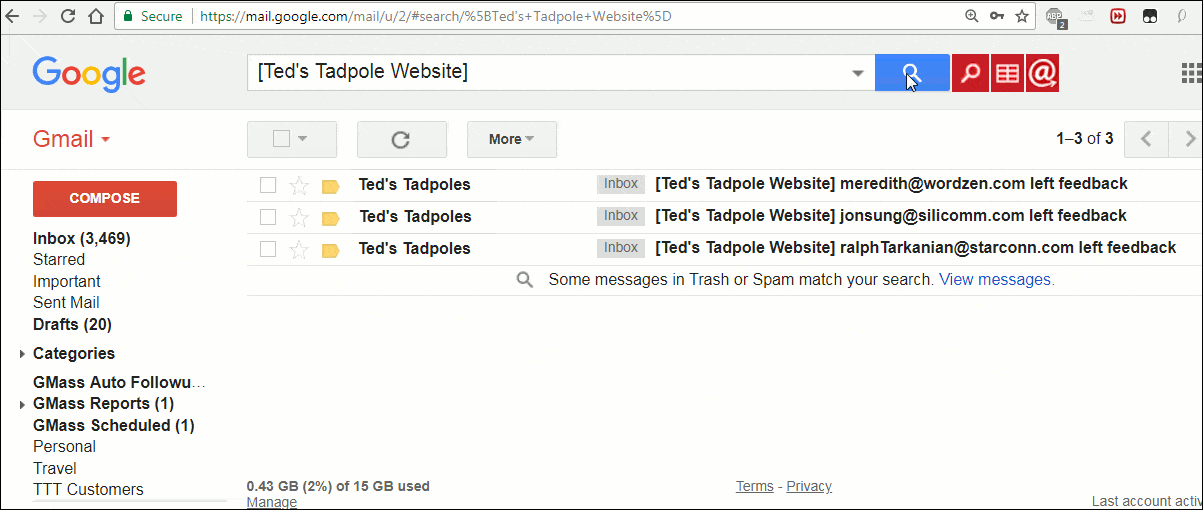
Step 2
GMass irá começar a construir uma lista de E-mail usando os ids encontrados no seu resultado de pesquisa (indicado por um pop-up amarelo).

Step 3
Quando o GMass tiver concluído a construção da lista de E-mail, é apresentada uma janela de composição do Gmail que contém os seus destinatários na caixa de endereços “para”.,
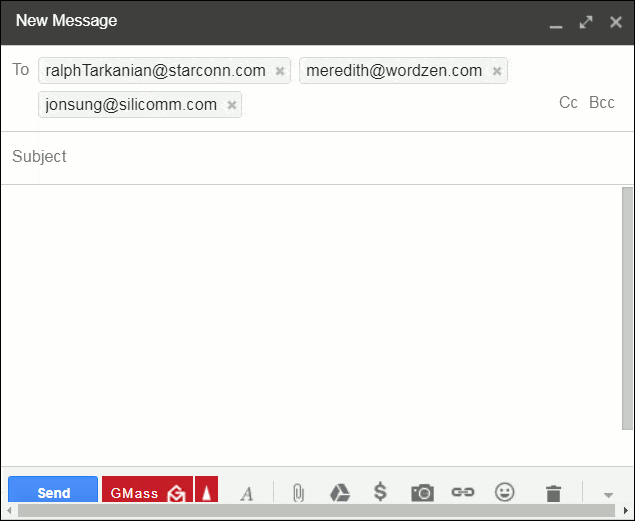
Passo 4
Depois de compor um e-mail, carregue no botão “GMass” para o enviar.é isso! Agora você pode facilmente construir e gerenciar listas de E-mail de sua conta Gmail!benefícios do método GMass
1. Economia de tempo
construir uma lista de E-mail no Gmail é um processo exigente, especialmente quando se lida com toneladas de contatos. Enquanto você pode facilmente enviar e-mails para as pessoas usando a lista de E-mail, a construção ainda é um processo manual.
no entanto, com a funcionalidade da lista de E-mails do GMass, você pode acelerar o processo de construção da sua lista instantaneamente!, O GMass pode facilmente procurar e encontrar endereços de E-mail dentro da sua conta do Gmail em segundos. Ele pode puxar um endereço de E-mail de:
- A Linha De From,
- A linha de To,
- O cabeçalho de resposta, e
- A linha de assunto de um e-mail.
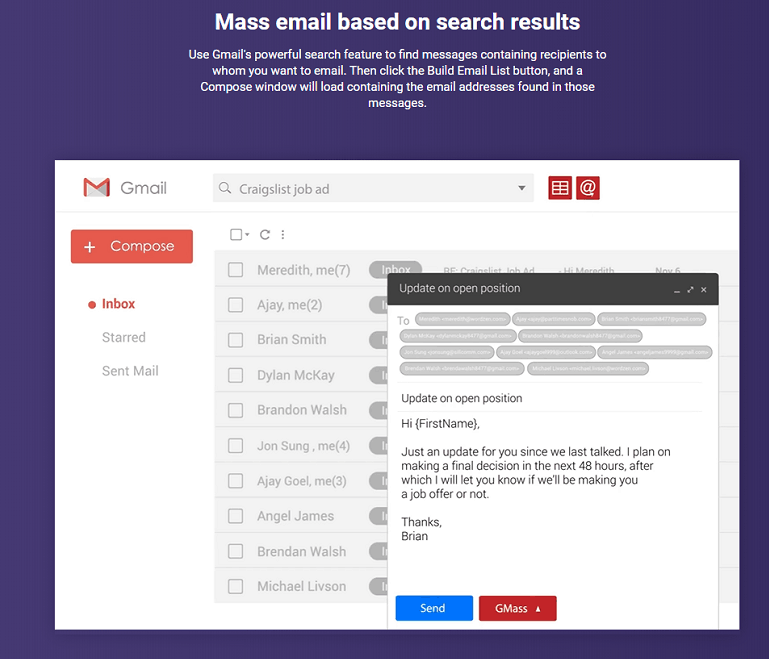
com a funcionalidade de compilação da lista de E-mail do GMass, você pode construir uma longa e detalhada lista de E-mails em nenhum momento!2. Seguimento automático
enviar seguimento para a sua lista de E-mail com a funcionalidade de etiquetas do Gmail é um processo difícil., Para combater isso, o GMass pode enviar seguimento automático de E-mail para as suas campanhas de E-mail.
isto faz com que seja uma opção muito melhor para os comerciantes de E-mail e emailers de massa. Em vez de seguir manualmente todos os e-mails, o GMass fá-lo por si. Você pode até mesmo personalizar tudo sobre esses acompanhamentos, tais como:
- O número de follow-ups, até que responder/aberto/clique em e-mail
- intervalos entre follow-up e-mails
- O acompanhamento mensagem de e-mail
3., Estatísticas detalhadas e analíticas
estatísticas detalhadas e analíticas são cruciais para compreender o sucesso do seu e-mail. Você pode aumentar o engajamento do seu cliente seguindo os dados comportamentais do seu destinatário de E-mail.
GMass dá – lhe relatórios analíticos abrangentes que contêm informação sobre:
- Unique abre-total de endereços de E-mail que abriram o seu e-mail.
- Cliques Únicos-total de endereços de E-mail que clicaram em um link.Respostas
- – total de endereços de E-mail que responderam ao seu e-mail.
- Bounces-total de endereços de E-mail que eram inválidos.,
- cancelar Subsubscribes-total de endereços de E-mail que clicaram na ligação Cancelar subscrição.
com os relatórios do GMass, não terá problemas em determinar se as suas campanhas de E-mail estão a funcionar ou não. Clique aqui para um post mais detalhado sobre estes relatórios.4. Executar facilmente as campanhas de E-mail
GMass permite-lhe criar, executar e gerir facilmente as campanhas de E-mail da sua caixa de entrada do Gmail.,
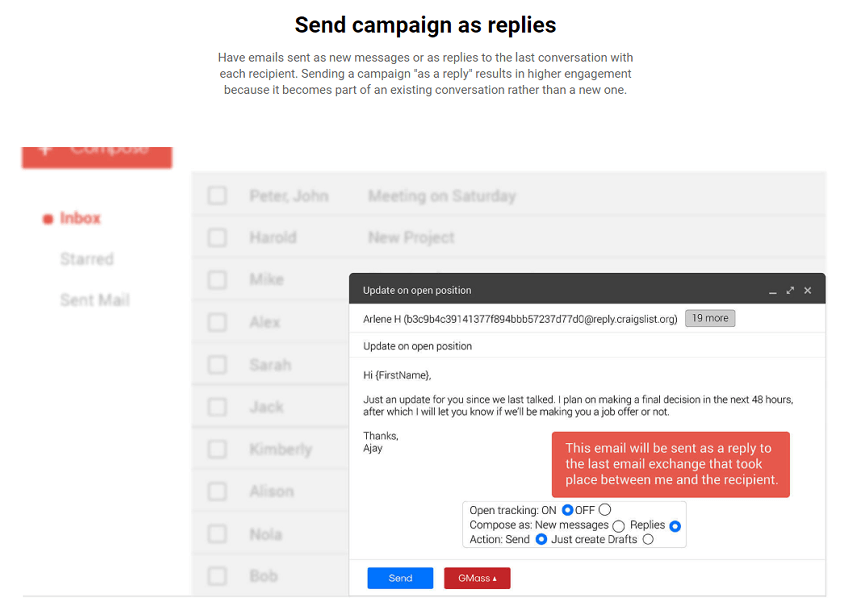
Ele tem toneladas de e-mail marketing recursos que você não vai encontrar no Gmail, tais como:
(clique nos links para uma descrição mais detalhada de cada recurso)
- Personalização – e-mail automático de personalização de e-mails em massa.
- contorne os limites de envio do Gmail – envie até 10.000 e-mails com GMass.programação fácil-agendar facilmente os seus e-mails e campanhas com bastante antecedência.
- campanhas por e – mail como respostas-enviar campanhas como respostas a conversas recentes.,campanhas baseadas no comportamento-enviam follow-ups com base em reacções de correio anteriores.
- Analisador de E-mail-obtenha informações sobre como o seu fornecedor de serviços de E-mail está a enviar e-mails (útil para verificar as listas negras e questões de entregabilidade.)
- Inbox, Spam, or Promotions – an email deliverability testing tool.
com o GMass, você terá tudo o que precisa para executar campanhas de E-mail bem sucedidas e aproveitar ao máximo os seus esforços de email marketing!,
Dicas Adicionais Para a Atual GMass Usuários
A) as Diferenças de Potencial Nos Resultados de Busca Do GMass e Gmail
Os e-mails que são exibidos no Gmail, depois de uma pesquisa são encontrados pelo Gmail usando um pouco diferente função de pesquisa do que aqueles que são encontrados pelo GMass, que usa Gmail “programming interface” (também conhecido como o Gmail API).
isto significa que é possível construir involuntariamente uma lista ligeiramente diferente de destinatários de E-mail com GMass do que o que você vê nos resultados do Gmail. Uma maneira que pode acontecer é a sua palavra procurada ter um “s”no final.,
Assim, neste exemplo, “girino” e “girinos”, se inseridas a pesquisa do Gmail, sem as aspas, e como duas pesquisas independentes, vai mostrar os mesmos resultados de pesquisa no Gmail, mas pode construir dois um pouco diferente GMass listas de destinatários. Uma maneira de garantir que os endereços de E-mail dos E-mails que você vê nos resultados de pesquisa do Gmail são os mesmos que você envia no Gmass é colocar as suas palavras de pesquisa entre aspas.,
B) Quando Você Receber Menos Resultados De GMass do GMail
Ocasionalmente, você pode executar em uma instância onde você procura por um determinado critério na interface do Gmail e um determinado número de mensagens aparecerão em resultados, mas em seguida, quando você usa o GMass “Criar Lista de e-Mail” botão, nem todas as mensagens de email que estão mostrando na verdade, são usados para construir a sua lista.
isto é porque a interface do Gmail é mais laxer em mostrar resultados de pesquisa do que a API do Gmail, que é a forma programática que o GMass usa para construir a lista., Além disso, se você tiver “conversation view” ligado no Gmail, como a maioria dos usuários do Gmail fazem, então ao procurar por algo, a interface do Gmail mostra todas as conversas correspondentes.
uma conversa pode conter, por exemplo, 10 e-mails, onde apenas 1 dos 10 e-mails na conversa realmente corresponde aos critérios de pesquisa. Neste caso, usando o botão GMass “Build Email List” só iria procurar a 1 mensagem correspondente, não os outros 9 na conversa, mesmo que os outros 9 iria exibir na interface Gmail ao pesquisar.,
Se você encontrar um problema em que a lista resultante contém menos endereços do que você está esperando, tente este workaround. Depois de procurar, seleccione Todas as mensagens no Gmail e aplique uma nova legenda a essas mensagens correspondentes.
então, procure apenas esse rótulo. Se o seu novo rótulo é chamado “Test123″, por exemplo, então procure por”label: Test123”. As mesmas mensagens devem exibir e agora usar o botão GMass “Build Email List”. Os endereços adicionais que estavam faltando antes devem ser encontrados agora.
Conclusion
Creating an email list isn’t rocket science.,
embora a funcionalidade do rótulo do Gmail seja útil, é limitante. Usar aplicativos de email marketing frio como o GMass é uma opção muito mais inteligente para as pessoas que procuram construir suas listas de email instantaneamente. O GMass tem tudo o que você precisa para resolver suas necessidades de envio de E-mail; então, por que não baixar a extensão web do GMass Chrome e ver por si mesmo.

Ajay é o fundador do GMass e tem vindo a desenvolver software de envio de E-mail há 20 anos.